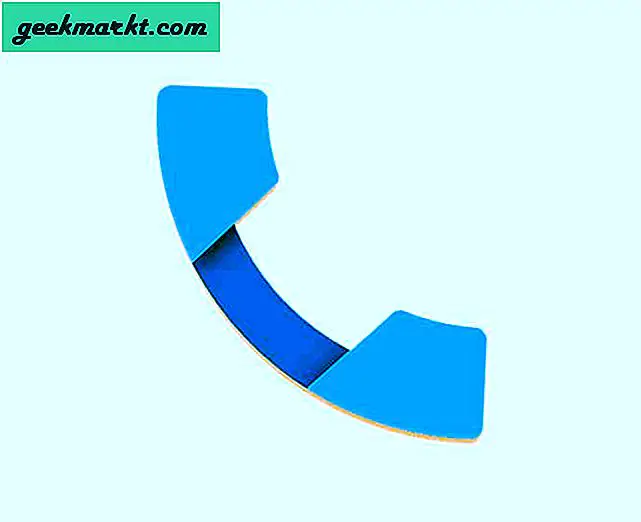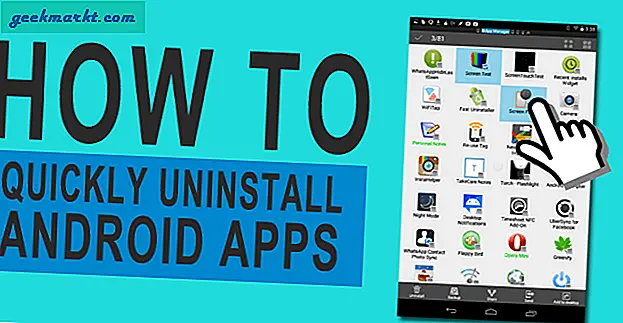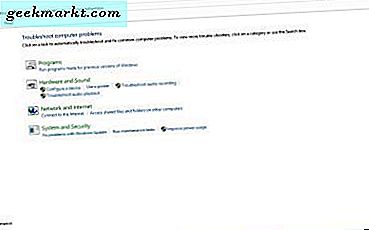
माइक्रोसॉफ्ट विंडोज 10 आमतौर पर चीजों को ठीक करने और मंच की विश्वसनीयता को बढ़ाने के लिए अद्यतन करता है। विंडोज 10 वर्षगांठ अपडेट अंतिम सबसे उल्लेखनीय अपडेट था, और आप इस पृष्ठ पर इसके लिए और विवरण प्राप्त कर सकते हैं। हालांकि, कभी-कभी एक अद्यतन स्थापना विफल हो सकती है, जो आगे के अपडेट के लिए बाधा उत्पन्न कर सकती है। इस तरह आप विंडोज 10 में एक अटक अद्यतन को ठीक कर सकते हैं।
सबसे पहले, विंडोज 10 में शामिल समस्या निवारण उपकरण देखें। टास्कबार पर कॉर्टाना बटन पर क्लिक करें और खोज बॉक्स में 'समस्या निवारण' दर्ज करें। फिर नीचे दिखाए गए विंडो को खोलने के लिए समस्या निवारण का चयन करें।

वहां आप विंडोज अपडेट विकल्प के साथ एक फिक्स समस्या का चयन कर सकते हैं। नीचे स्नैपशॉट में विंडो खोलने के लिए उस पर क्लिक करें। आप व्यवस्थापक के रूप में उन्नत और रन का चयन करके इस उपकरण के साथ विंडोज अपडेट को ठीक कर सकते हैं। समस्या निवारक के लिए अपने जादू को काम करने के लिए अगला क्लिक करें।

फिर यह आपको बताएगा कि क्या यह कुछ तय है। यदि यह चाल है, तो विंडोज अपडेट अब तय किया जाएगा। कैश को हटाकर आप विंडोज अपडेट को ठीक कर सकते हैं।
ऐसा करने के लिए, सुरक्षित मोड में विंडोज 10 को पुनरारंभ करें। आप Win कुंजी + R दबाकर सुरक्षित मोड में पुनरारंभ कर सकते हैं। फिर 'msconfig' को रन में टाइप करें। बूट टैब का चयन करें, सेफ़ मोड चेक बॉक्स पर क्लिक करें और विंडोज को पुनरारंभ करें।

इसके बाद, कमांड प्रॉम्प्ट के साथ विंडोज अपडेट को रोकें। विन कुंजी + एक्स हॉटकी दबाएं और कमांड प्रॉम्प्ट खोलने के लिए कमांड प्रॉम्प्ट (एडमिन) का चयन करें। फिर कमांड प्रॉम्प्ट में 'net stop wuauserv' इनपुट करें और Windows अद्यतन को बंद करने के लिए एंटर दबाएं।
अब नीचे दिखाए गए फ़ाइल एक्सप्लोरर में सी: \ विंडोज \ सॉफ्टवेयर डिस्ट्रीब्यूशन पर जाएं। फ़ोल्डर में सभी फाइलों का चयन करें और फिर उन्हें मिटाने के लिए हटाएं बटन दबाएं और कैश साफ़ करें। कमांड प्रॉम्प्ट में 'नेट स्टार्ट wuauserv' दर्ज करके Windows अद्यतन को पुनरारंभ करें।

फिर आप विंडोज 10 को पुनरारंभ कर सकते हैं। विंडोज अपडेट अब तय किया जाना चाहिए, और अब यह प्लेटफॉर्म को पहले जैसा अपडेट करेगा। आप सिस्टम पुनर्स्थापना उपकरण के साथ Windows अद्यतन को भी ठीक कर सकते हैं जो Windows 10 को पिछली तारीख में पुनर्स्थापित करता है।